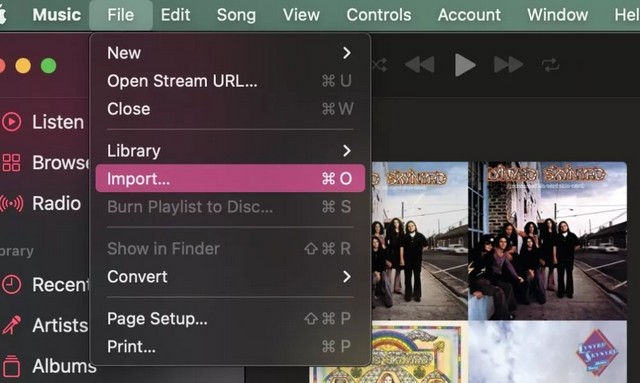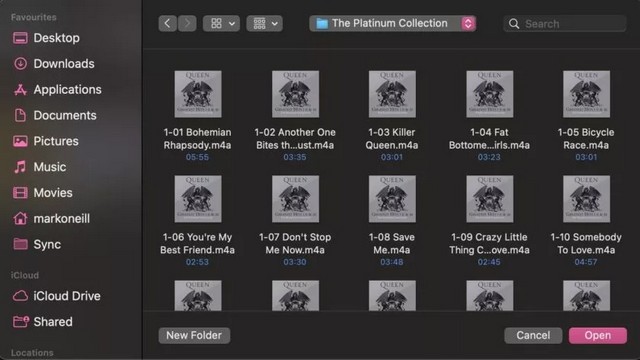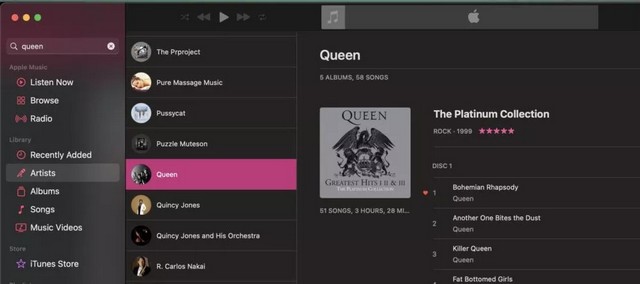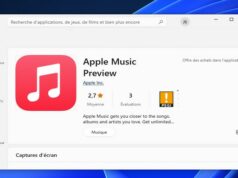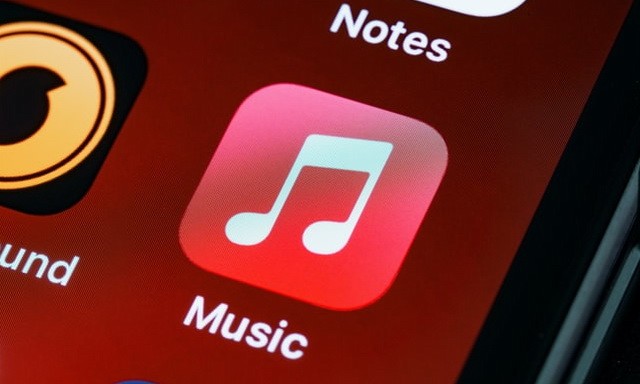
Apple Music propose une si large sélection de musique que vous auriez du mal à trouver quelque chose qu’il n’a pas. Cependant, si vous avez vos propres fichiers musicaux payants, vous pouvez les télécharger sur votre application Apple Music pour les lire. Cela peut être utile si certaines chansons sur Apple Music ne sont pas disponibles en raison de restrictions de licence régionales. Voici comment télécharger et ajouter votre musique sur Apple Music.
Comment télécharger et ajouter votre musique sur Apple Music (Windows et Mac)
Si vous possédez un Mac, vous devez ouvrir l’application Musique. Si vous possédez un PC Windows, vous aurez besoin d’iTunes. Les deux applications sont presque identiques en termes de menus et de fonctions de téléchargement. Donc, par souci de simplicité, nous allons vous montrer comment le faire sur l’application Mac Music. Vous pourrez suivre si vous utilisez iTunes.
Dans le menu du haut, allez dans Fichier > Importer.
Accédez au dossier de musique situé sur votre ordinateur. Cliquez sur Ouvrir pour commencer le processus d’importation. N’oubliez pas que vous ne pouvez importer que des fichiers MP3 et M4A. D’autres formats de musique tels que FLAC ne sont actuellement pas pris en charge.
La musique va maintenant commencer à être téléchargée sur votre application Musique ou iTunes. Une fois terminé, vous le verrez en cliquant sur Ajouté récemment ou en recherchant l’artiste/l’album.
Notez que la musique aura été copiée dans votre application Musique ou iTunes. Par conséquent, ces copies se trouveront désormais dans le sous-dossier Media de votre dossier Music. Vous pouvez donc supprimer ou déplacer les fichiers originaux que vous avez téléchargés, sinon vous aurez deux ensembles de la même musique.
Si vous avez des questions ou des suggestions, faites-le nous savoir dans les commentaires. Consulter également ce guide si vous souhaitez apprendre à utiliser Apple Music sur Windows 10.